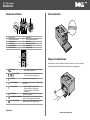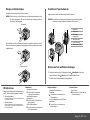Dell 1250c Color Laser Printer Schnellstartanleitung
- Typ
- Schnellstartanleitung

Dell™ 1250c Farbdrucker
Kurzübersicht
Informationen zum Drucker
Service-Kennzeichen
1 Bedienerkonsole 2 Ausgabefach
3 Ausgabefachverlängerung 4 Druckkopf-Reinigungsstäbchen
5 Tonerabdeckung 6 Netzschalter
7 Breitenführung 8 Mehrzweckzufuhr (MPF)
9 Vordere Abdeckung 10 Längenführung
11 MPF-Verlängerung 12 Papierabdeckung
1
Anzeige (Stau)
• Zeigt an, dass ein Papierstau aufgetreten oder die
hintere Abdeckung geöffnet ist.
2
Anzeige (Toner)
• Zeigt an, dass der Toner leer oder nahezu leer ist,
oder dass ein Tonerfehler aufgetreten ist.
3
Anzeige (Fehler) Zeigt an, dass ein Fehler aufgetreten ist.
4
Anzeige (Bereit/Daten)
Zeigt den Status des Druckers an, z. B. Datenempfang
oder Druck.
5
Taste/Anzeige (Start)
• Nach dem Einlegen von Papier wird der
Duplexdruck mit dieser Taste gestartet.
• Taste gedrückt halten, um Berichtseiten
auszudrucken.
6
Taste (Abbrechen)
Taste drücken, um einen Auftrag abzubrechen oder
einen Fehler zu beheben.
7
Anzeige (Manueller Duplexdruck)
Zeigt an, dass der Drucker beim Duplexdruck für den
Druck der zweiten (ungeraden) Seiten bereit ist.
8
Anzeige (Papier einlegen)
Zeigt an, dass kein Papier eingelegt ist, oder dass in
der Mehrzweckzufuhr ein Papierstau auftrat.
Einlegen von Letterhead-Papier
Letterhead-Papier mit der empfohlenen Druckseite nach oben in das Fach einlegen.
Sicherstellen, dass der Briefkopf des Letterhead-Papiers zuerst eingezogen wird.
www.dell.com | support.dell.com
1
6 57101112 9 8
42 3
1
4
2
3
5
5
September 2010
Service Tag Express Service Code
xxxxxxx 000 000 000 00

Einlegen von Briefumschlägen Feststellen der Papierstaubereiche
Drucken einer Seite mit Druckereinstellungen
1
Sicherstellen, dass die grüne LED-Anzeige der Anzeige (Bereit/Daten) leuchtet, aber
nicht blinkt. Dann die Taste
(Start) länger als 3 Sekunden gedrückt halten.
Die Seite mit den Druckereinstellungen wird ausgedruckt.
Umschläge wie unten dargestellt in den Drucker einlegen:
HINWEIS: Beim Bedrucken von Umschlägen immer die Umschlagseinstellungen auf dem
Druckertreiber eingeben. Werden keine Einstellungen eingegeben, wird das
Druckbild um 180 Grad gedreht.
Papierstaus können an den unten gekennzeichneten Stellen auftreten:
ACHTUNG: Beim Entfernen von Papierstaus keine Werkzeuge oder andere Gegenstände
verwenden. Dies kann zu bleibenden Schäden am Drucker führen.
1 Ausgabefach
2 Transferriemen
3
Fixieranlagen-
Freigabehebel
4 Hintere Abdeckung
5 Vordere Abdeckung
6 Mehrzweckzufuhr (MPF)
support.dell.com
Umschlag#10
C5, Monarch oder DL
1
2
6 5
4
3
Wo finde ich was
Weitere Informationen sind in den Dokumenten auf
der CD
„Treiber und Dienstprogramme“
enthalten.
•
Einrichtungshandbuch
Einrichtungsanleitung für die Druckerhardware. Zugriff
auf Software und Treiber.
•
Benutzerhandbuch
Zusätzliche Informationen zu Druckerkomponenten,
zum Beseitigen von Papierstaus und dem Ersetzen von
Verbrauchsmaterialien.
Reinigen des Druckers
Senkrechte Lückenbereiche in
Ausdrucken
Æ
Siehe Abschnitt zur Druckerwartung im
Benutzerhandbuch
.
Es wird ein Warnhinweis zum CTD-Sensor
eingeblendet.
Æ
Siehe Abschnitt zur Druckerwartung im
Benutzerhandbuch
.
Problemlösung
Beseitigen von Papierstaus
Æ
Siehe Abschnitt zur Papierstaube-
seitigung im
Benutzerhandbuch
.
Druckqualität und sonstige
Druckprobleme
Æ
Siehe Abschnitt zur Problemlösung im
Benutzerhandbuch
.
Häufige Fehlermeldungen
Æ
Siehe Abschnitt zu Druckerfehlermeldun-
gen im
Benutzerhandbuch
.
Ersetzen des Toners
Toner ersetzen
Æ
Siehe Abschnitt zur Druckerwartung
im
Benutzerhandbuch
.
Um ein Zerknittern der DL- und Monarch-Umschläge zu verhindern, sollten diese mit der
Druckseite nach oben und geöffneter Umschlagsklappe in Richtung des Benutzers weisend
eingelegt werden.
-
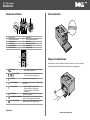 1
1
-
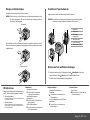 2
2
Dell 1250c Color Laser Printer Schnellstartanleitung
- Typ
- Schnellstartanleitung
Verwandte Papiere
-
Dell 1350cnw Color Laser Printer Schnellstartanleitung
-
Dell 1355cn/cnw Color Laser Printer Schnellstartanleitung
-
Dell C1660W Color Laser Printer Benutzerhandbuch
-
Dell C1660W Color Laser Printer Benutzerhandbuch
-
Dell 1355cn/cnw Color Laser Printer Benutzerhandbuch
-
Dell C1765NF MFP Laser Printer Datenblatt
-
Dell C1765NFW MFP Laser Printer Benutzerhandbuch
-
Dell 1250c Color Laser Printer Benutzerhandbuch
-
Dell 1350cnw Color Laser Printer Benutzerhandbuch